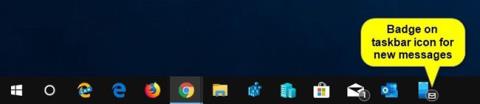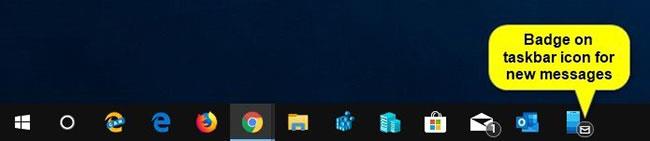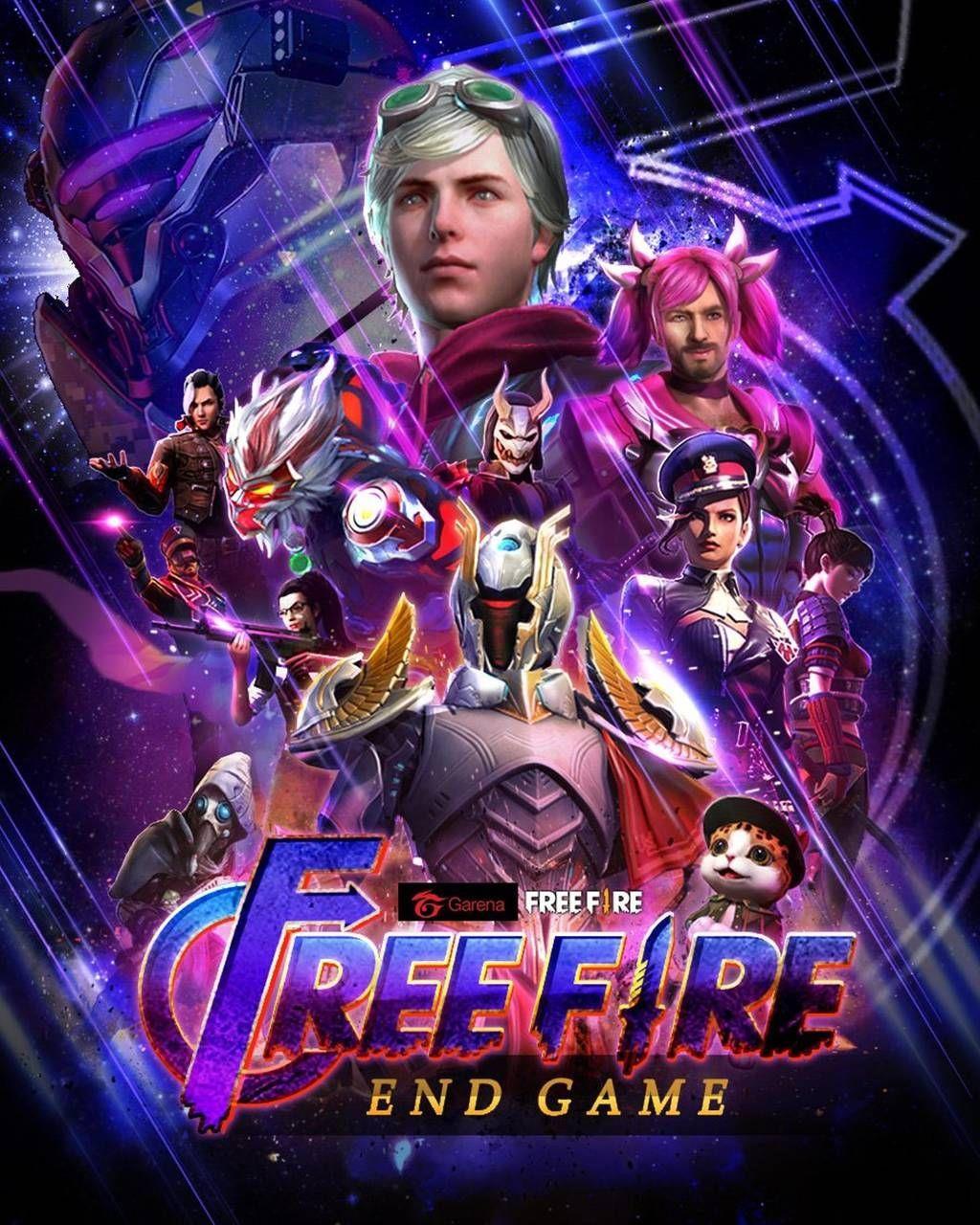Eftir að hafa tengt Android símann þinn við Windows 10 tölvuna þína geturðu notað Síminn þinn app á tölvunni til að skoða og senda textaskilaboð úr Android símanum þínum á tölvunni þinni .
Nokkur orð um Your Phone forritið á Windows 10
Þú munt aðeins geta eytt skilaboðum á Android símanum þínum. Eydd atriði munu birtast í símanum þínum og í símanum þínum á tölvunni þinni. Þú getur ekki eytt skilaboðum beint á tölvunni þinni.
Til að lágmarka netbandbreidd og hámarka afköst sýnir Síminn þinn forritið aðeins textaskilaboð sem þú hefur móttekið eða sent á síðustu 30 dögum.
Símaforritið þitt styður skilaboð send með SMS (Short Message Service). Það styður einnig MMS (Multimedia Messaging Service) hópskilaboð, en styður ekki enn viðhengdar skrár (eins og myndir eða myndbönd).
Símaforritið þitt styður ekki skilaboð sem send eru í gegnum RCS (Rich Communication Services).
Ef Síminn þinn app skynjar að þú sért að nota Cortana til að skoða textaskilaboð á tölvunni þinni, gefur það þér möguleika á að skoða þau í Símanum þínum. Opnaðu Your Phone appið á tölvunni þinni til að fara í gegnum uppsetningarferlið. Í Windows 10 er Cortana stillingin kölluð Fá símatilkynningar á þessari tölvu .
Ef þú opnar Your Phone appið eða festir það á verkefnastikuna muntu sjá tákn birtast á Your Phone tákninu á verkstikunni, í hvert sinn sem þú færð ný ólesin skilaboð í Android símanum þínum.
Þessi handbók mun sýna þér hvernig á að virkja eða slökkva á birtingu merkja á verkstikutákninu Sími appsins þíns í Windows 10, þegar þú ert með ný ólesin Android símaskilaboð.
Athugið: Ef þú slekkur á stillingunni Sýna merkin á verkefnastikunni mun merkið ekki birtast í símanum þínum, jafnvel þótt þú kveikir á merkjum á verkefnastikunni í stillingum forritsins samkvæmt leiðbeiningunum hér að neðan.
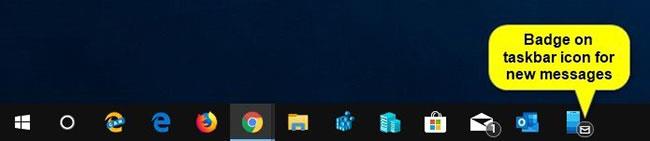
Tákn fyrir ný skilaboð
Hvernig á að kveikja/slökkva á merki á verkefnastikunni fyrir ný skilaboð í símanum þínum á Windows 10
Svona:
1. Opnaðu Your Phone appið .
2. Smelltu á Stillingar táknið (gír lögun).
3. Í Skilaboðum , virkjaðu (sjálfgefið) eða slökkva á Merki á verkefnastikunni , allt eftir því hvað þú vilt gera.
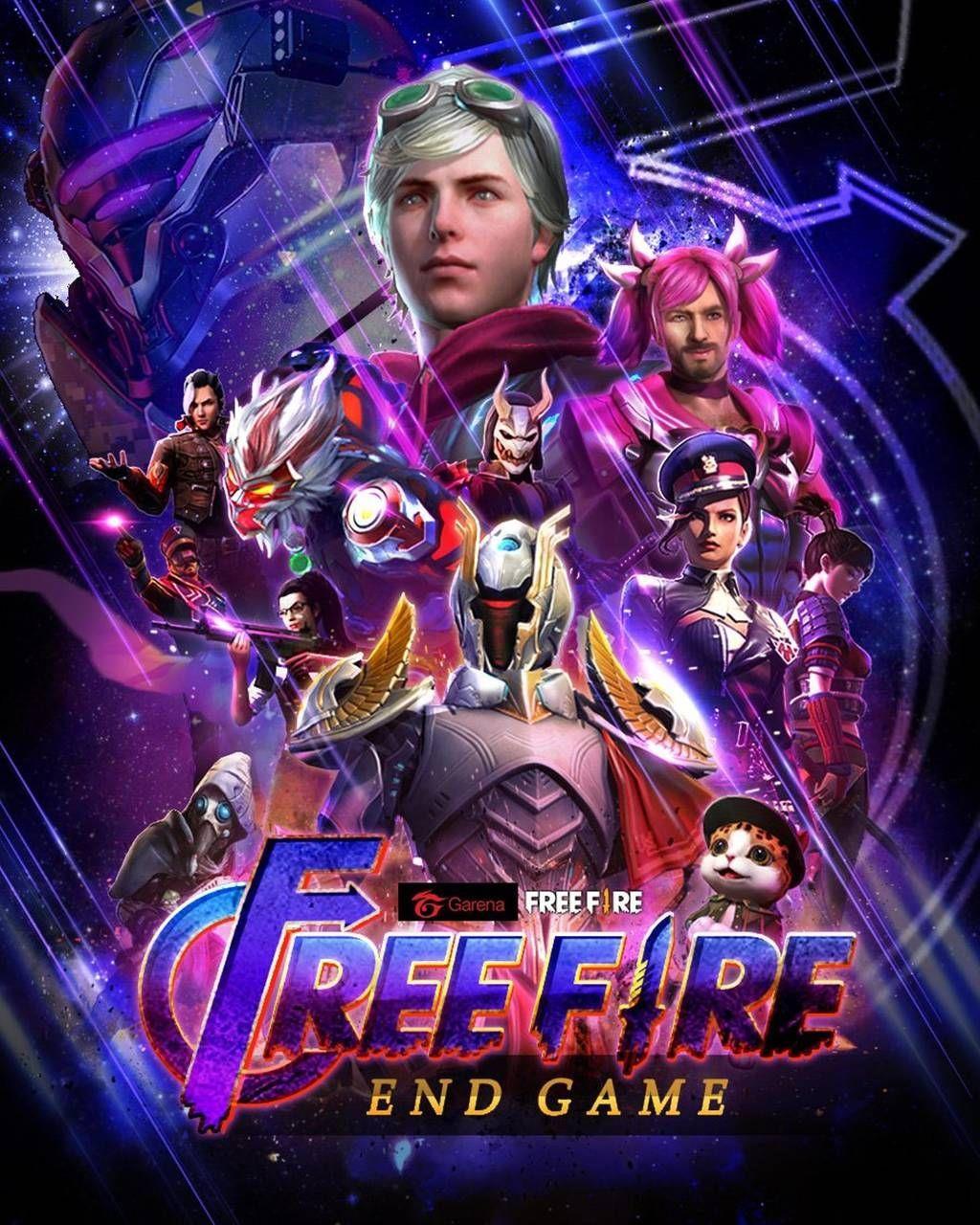
Í Skilaboð, kveiktu eða slökktu á Merki á verkefnastikunni (sjálfgefið), allt eftir því hvað þú vilt gera
4. Nú geturðu lokað símaforritinu þínu ef þú vilt.